怎么改变一张图片的分辨率 如何提高图片的分辨率
在今天的数字时代,图片已经成为我们生活中不可或缺的一部分,当我们在处理图片时,常常会遇到分辨率不够清晰的问题。这时我们就需要寻找方法来改变图片的分辨率,提高其清晰度。怎样能够有效地改变一张图片的分辨率呢?如何才能够提高图片的分辨率,使其更加清晰锐利呢?本文将探讨这些问题,并为您提供一些实用的方法和技巧。无论您是一名摄影爱好者还是一位设计师,相信这些内容都会对您有所帮助。接下来让我们一起来了解如何改变一张图片的分辨率,提高其清晰度吧!
解决方法:
1、打开图片,右键点击选择属性。可以从属性详细信息中查看到这个图片的分辨率。当前这个图片分辨率为687*379。
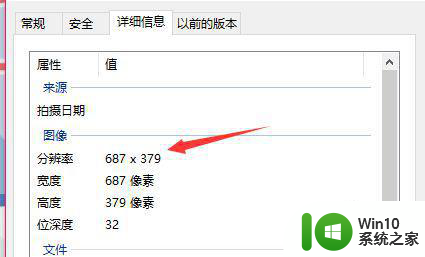
2、右键点击图片,选择编辑。打开图片编辑界面。也可以直接打开画图软件,在画图软件中打开需要编辑的这张图片。
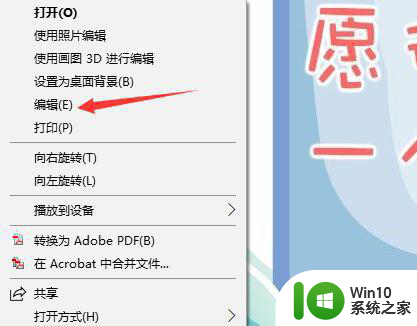
3、选择工具栏中的重新调整大小选项。点击打开,会出现如图所示界面,通过这两个选项可以改变图片的一些信息。
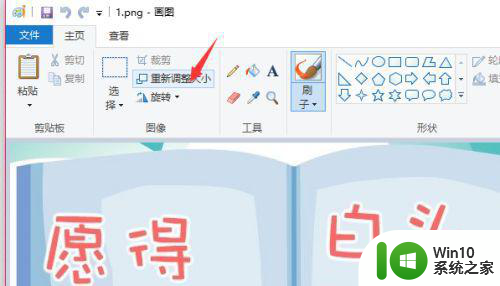
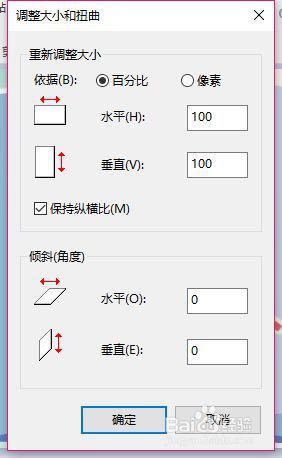
4、把依据调整到像素选项,然后把图中保持横纵比前面的勾选项勾掉。如果勾选的话,你在改变水平像素的同时。垂直像素会按照比例自动改变,同样如果你改变垂直像素,水平像素也会随之改变,我们无法自定义它的像素。
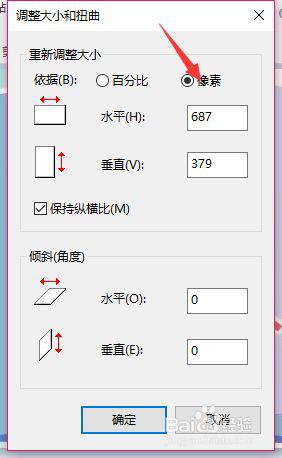
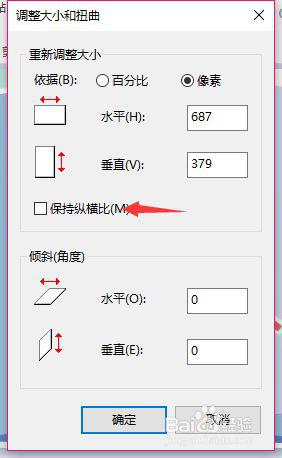
5、以上两点都完成之后,可以再水平和垂直两个框中输入你想要更改的图片分辨率大小。如图所示。设置为640*480,更改完成之后点击确定按钮。最后一定要记得保存图片。
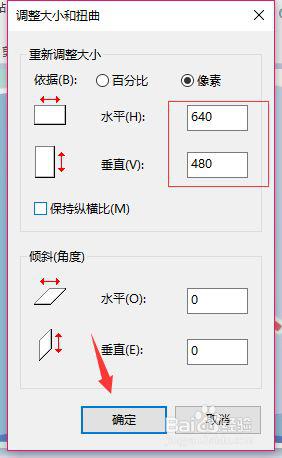
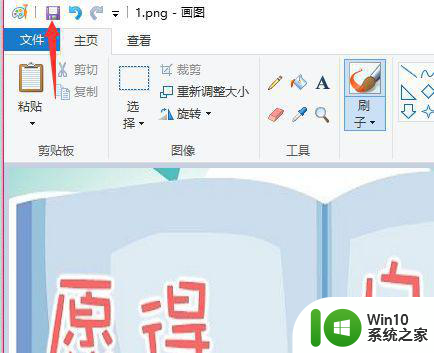
6、找到图片位置,右键点击查看当前图片的属性。新的图片已经更改成分辨率为640*480与我们刚才设置的效果一致。这个方法比较简单粗暴的更改了图片的分辨率,更改之后的图片效果可能会与之前图片显示效果不太相同。不过没有明显的变形。

以上就是怎么改变一张图片的分辨率的全部内容,如果有遇到这种情况,那么你就可以根据小编的操作来进行解决,非常的简单快速,一步到位。
怎么改变一张图片的分辨率 如何提高图片的分辨率相关教程
- 怎样修改图片分辨率 如何提高照片分辨率
- 图片分辨率太大怎么调整 如何修改图片分辨率
- 照片分辨率调整方法 如何修改图片的分辨率
- wps怎么样才能导出图片的分辨率调高 wps如何提高导出图片的分辨率
- wps怎么使插入文档的图片分辨率不变 如何设置wps插入文档的图片分辨率不变
- 图片怎么调分辨率大小 图片调整分辨率方法
- 图文教你更改Mac系统图片分辨率 如何调整苹果Mac系统中图片的分辨率
- 如何调节ps的分辨率 Photoshop如何调节图片分辨率
- win8.1电脑修改分辨率的方法 win8.1电脑如何调整屏幕分辨率
- 如何用pr修改视频分辨率 pr怎么修改视频分辨率大小
- 如何在Windows 7中调整照片的分辨率和像素 Windows 7中照片分辨率和像素调整的步骤
- xp电脑更改分辨率的方法 Windows XP如何调整屏幕分辨率
- U盘装机提示Error 15:File Not Found怎么解决 U盘装机Error 15怎么解决
- 无线网络手机能连上电脑连不上怎么办 无线网络手机连接电脑失败怎么解决
- 酷我音乐电脑版怎么取消边听歌变缓存 酷我音乐电脑版取消边听歌功能步骤
- 设置电脑ip提示出现了一个意外怎么解决 电脑IP设置出现意外怎么办
电脑教程推荐
- 1 w8系统运行程序提示msg:xxxx.exe–无法找到入口的解决方法 w8系统无法找到入口程序解决方法
- 2 雷电模拟器游戏中心打不开一直加载中怎么解决 雷电模拟器游戏中心无法打开怎么办
- 3 如何使用disk genius调整分区大小c盘 Disk Genius如何调整C盘分区大小
- 4 清除xp系统操作记录保护隐私安全的方法 如何清除Windows XP系统中的操作记录以保护隐私安全
- 5 u盘需要提供管理员权限才能复制到文件夹怎么办 u盘复制文件夹需要管理员权限
- 6 华硕P8H61-M PLUS主板bios设置u盘启动的步骤图解 华硕P8H61-M PLUS主板bios设置u盘启动方法步骤图解
- 7 无法打开这个应用请与你的系统管理员联系怎么办 应用打不开怎么处理
- 8 华擎主板设置bios的方法 华擎主板bios设置教程
- 9 笔记本无法正常启动您的电脑oxc0000001修复方法 笔记本电脑启动错误oxc0000001解决方法
- 10 U盘盘符不显示时打开U盘的技巧 U盘插入电脑后没反应怎么办
win10系统推荐
- 1 萝卜家园ghost win10 32位安装稳定版下载v2023.12
- 2 电脑公司ghost win10 64位专业免激活版v2023.12
- 3 番茄家园ghost win10 32位旗舰破解版v2023.12
- 4 索尼笔记本ghost win10 64位原版正式版v2023.12
- 5 系统之家ghost win10 64位u盘家庭版v2023.12
- 6 电脑公司ghost win10 64位官方破解版v2023.12
- 7 系统之家windows10 64位原版安装版v2023.12
- 8 深度技术ghost win10 64位极速稳定版v2023.12
- 9 雨林木风ghost win10 64位专业旗舰版v2023.12
- 10 电脑公司ghost win10 32位正式装机版v2023.12